動機
Ansibleのモジュールごとのドキュメントが欲しい。けどダウンロードできる形では見当たらないようだ。
→ ではサイトごとローカルに取ってくれば良いじゃないか。
→ 過去にはIrvineなどがあった(十五年以上前!!)が今はもっと良いのがあるはず
→ それでみつけたのが、HTTrack
HTTrackとはなにか
サイトごとまるごとダウンロードして、ローカルで参照できます。オンラインにしか無いリファレンスなどをネットのないところでも見られるわけです。
ダウンロード&インストール
こちらから自分の目的にかなったものをダウンロード。→ダウンロードサイト
Windows(インストーラー、ポータブル)、Linux、MacOSと取り揃ってます。きっとQiitaを見るような人は簡単にDL/インストールできるはず。
使い方
勘でだいたいなんとかなるのですが、
初回起動設定
- 初回起動時には言語選択させられます。英語/日本語を選択してすすめてください。日本語を選ぶと化けてしまうけど、再起動すると直ります。
新規ダウンロード
- 起動する。スタート画面が開く。
![2017-03-27 21_35_05-WinHTTrack Website Copier - [Ansible Doc.whtt].png](https://qiita-user-contents.imgix.net/https%3A%2F%2Fqiita-image-store.s3.amazonaws.com%2F0%2F152216%2F0ca9af12-3ef8-8f85-2253-b7688c047979.png?ixlib=rb-4.0.0&auto=format&gif-q=60&q=75&s=192d385f3ca0fce1a904dd07980d8b86)
- 「次へ」を選択。以下のプロジェクト設定画面が開く。
![2017-03-27 21_33_52-WinHTTrack Website Copier - [Ansible Doc.whtt].png](https://qiita-user-contents.imgix.net/https%3A%2F%2Fqiita-image-store.s3.amazonaws.com%2F0%2F152216%2Fda38ee99-e61c-5318-a9cc-fdffb8cd6307.png?ixlib=rb-4.0.0&auto=format&gif-q=60&q=75&s=11ab6d07a463c12fb7136c5088b925b9)
- ここからさき「Ansible Doc」をダウンロードする想定で進める。
- プロジェクト名に「Ansible Doc」を入れます。ダウンロードしたときのディレクトリ名になるので使えない文字は入れないこと。
- Project categoryは空っぽでも良いけど、なにか入れても良い。「Tech Reference」としました。
- 基準パスは「C:\apps\documents」とした。
- 「次へ」をクリック。以下画面が開く。
![2017-03-27 21_35_48-WinHTTrack Website Copier - [Ansible Doc2.whtt].png](https://qiita-user-contents.imgix.net/https%3A%2F%2Fqiita-image-store.s3.amazonaws.com%2F0%2F152216%2Ffadb063b-7b1f-ccf4-8fb2-d7f0ddd0e14e.png?ixlib=rb-4.0.0&auto=format&gif-q=60&q=75&s=d973292b275874e4b793813a78846a12)
- アクションは「ウェブサイトの自動ダウンロード」を選ぶ。
- Webアドレスは「http://docs.ansible.com/ansible/index.html 」を入れる。
- 「次へ」をクリック。以下画面が開く。
![2017-03-27 21_36_22-WinHTTrack Website Copier - [Ansible Doc2.whtt].png](https://qiita-user-contents.imgix.net/https%3A%2F%2Fqiita-image-store.s3.amazonaws.com%2F0%2F152216%2F7d89edeb-2481-627c-c629-0353241ffb36.png?ixlib=rb-4.0.0&auto=format&gif-q=60&q=75&s=0268295fddfa10ece6615ba60cc3b294)
- が、とくにセットすることはないので、無視して「次へ」。
- ダウンロードが始まる。
![2017-03-27 21_37_05-サイトのコピー(ミラー)進行中 [2_41 (+39), 3304913 bytes] - [Ansible Doc2.whtt].png](https://qiita-user-contents.imgix.net/https%3A%2F%2Fqiita-image-store.s3.amazonaws.com%2F0%2F152216%2Fb814816a-be81-cfe9-1f21-3cf1983fc531.png?ixlib=rb-4.0.0&auto=format&gif-q=60&q=75&s=b169dcd60fc5dc842045086d5d6839e7)
- しばらくするとダウンロードが終わる。
- 大体エラーがでる(下図)。でも404とか403なので気にしないで大丈夫。
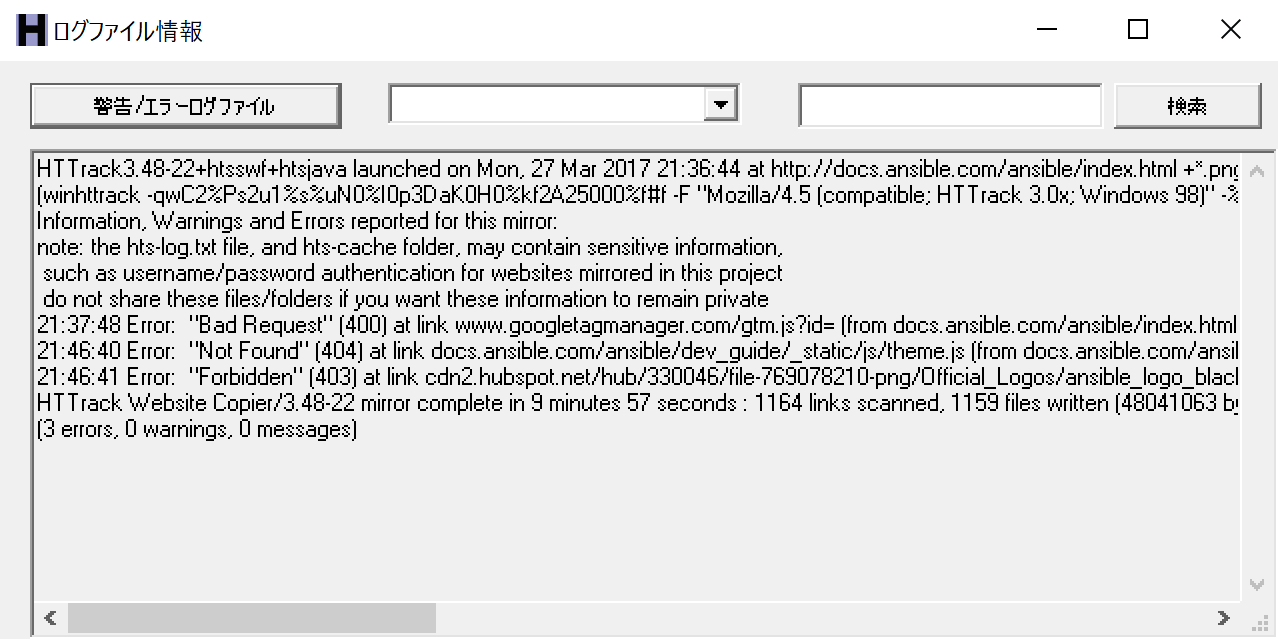
変更分のダウンロード
- HTTrackを開く。
- メニューから「ファイル」ー「開く」で以前のダウンロードプロジェクトを開く。
- 以下のアクション選択画面で「既存のダウンロードの更新」を選択。
- 「次へ」「次へ」でダウンロードが始まる。
まとめ
かんたんでとっても便利。以上です。
他に試したもの
WeBoxしか試していませんが、これはAnsible Docの一階層目しかとってこれません。最近のJSもDLできません。国産ツール頑張れ!